
Veel PS4-spelers meldden dat de ondraaglijke PS4 schakelt zichzelf uit een willekeurig probleem uitschakelt en dat ze hun spelconsole niet kunnen inschakelen. Volgens de gebruikers schakelt de PS4 zichzelf uit wanneer ze op de aan / uit-knop drukken door een lampje te laten knipperen.
Wanneer het probleem zich voordoet, crasht de PS4-console met een blauwe flits en wordt willekeurig uitgeschakeld. Dit is echt frustrerend omdat je de spelplay kunt verliezen.
Veel gebruikers slaagden er echter in om het probleem van het willekeurig uitschakelen van de PS4 op te lossen door de tijd van de PS4 in te stellen door naar de instellingen> Instellingen voor energiebesparing> Tijd instellen tot PS4 wordt uitgeschakeld te gaan.
Controleer of dit je helpt bij het oplossen van PS4 schakelt zichzelf uit en zal het niet inschakelen probleem, maar zo niet, dan hebben we hier de mogelijke oplossingen vermeld die voor veel getroffen gebruikers hebben gewerkt om het probleem in hun geval op te lossen.
Maar laten we, voordat we naar de oplossingen gaan, eens kijken naar de veelvoorkomende boosdoeners die verantwoordelijk zijn voor het probleem.
Waarom schakelt PS4 zichzelf willekeurig uit?
De belangrijkste reden waarom de PS4 zichzelf uitschakelt, is oververhitting. Als je PlayStation 4 urenlang onafgebroken gebruikt, raakt hij automatisch oververhit en wordt hij uitgeschakeld. maar er zijn ook andere boosdoeners, bekijk hieronder de meest voorkomende:
- Probleem met de stroomaansluiting: als de stroomkabel of de stroomvoorziening niet goed werkt, kan dit het probleem met het uitschakelen van de PS4 veroorzaken.
- Corruptie van de systeemsoftware – Soms kan de beschadigde of verouderde systeemsoftware problemen veroorzaken met de PlayStation 4 en verschillende fouten veroorzaken bij het opstarten.
- Beschadiging van de harde schijf – Het belangrijke PS4-systeem en de bestanden van de spel worden opgeslagen op een harde schijf, maar als het beschadigd of verouderd raakt, is de kans groter dat PS4 vanzelf uitschakelt en niet meer aangaat .
Aangezien u op de hoogte bent van de veelvoorkomende boosdoeners die het probleem veroorzaken, volgt u de stapsgewijze instructies om het probleem in een mum van tijd op te lossen.
Hoe los ik “Ps4 gaat vanzelf uit” Willekeurig probleem op?
Oplossing 1 – Sluit uw stroomkabel opnieuw aan
Als je PS4 willekeurig wordt uitgeschakeld tijdens het spelen, kun je proberen de stroomkabel opnieuw aan te sluiten. Hiermee wordt de PlayStation 4 opnieuw ingesteld, wordt het eventuele corruptieprobleem opgelost en kunt u normaal aan de slag.
Dit zijn de stappen om de voedingskabel opnieuw aan te sluiten:
- Koppel los alle stroom kabels van de PS4
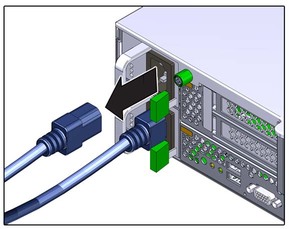
- Wacht minimaal 30 seconden
- Inpluggen de macht kabels in het stopcontact en druk op de aan/uit-knop
Kijk nu of de PlayStation4 wordt ingeschakeld en het probleem nog steeds wordt gezien.
Oplossing 2 – Stroomproblemen oplossen
Een andere reden waarom de PS4 zichzelf uitschakelt, is te wijten aan onvoldoende stroomvoorziening of een probleem met energiebeheer. Verschillende apparaten die zijn aangesloten op hetzelfde stopcontact als waar PlayStation 4 op is aangesloten, kunnen de stroombehoefte onderbreken.
Zorg er dus voor dat verbind je PlayStation 4 met een andere of zool uitlaat.
Inconsistente stroomtoevoer of plotselinge stroomonderbreking kan de stroomcyclus van PlayStation 4 verstoren en dat kan leiden tot verschillende problemen en fouten. Daarnaast wordt voorgesteld om de problemen met de voedingskabel en poorten te controleren door de gegeven stappen te volgen:
- Houd de PS4-aan/uit-knop minimaal 7 seconden ingedrukt totdat de PS4-console volledig is uitgeschakeld.
- Koppel daarna alle stroomkabels los die op uw console zijn aangesloten via het stopcontact en laat dit een paar seconden staan.
- Controleer of de voedingspoort blokkeert. U kunt een andere voedingskabel gebruiken om te controleren of deze beschadigd is of het probleem veroorzaakt.
- Sluit vervolgens de stroomkabel weer aan en probeer de PS4-console opnieuw in te schakelen om te zien of het probleem is opgelost.
Ik hoop dat dit voor jou werkt om het probleem op te lossen, maar als de PS4 nog steeds willekeurig wordt uitgeschakeld, ga dan naar de volgende oplossing.
Oplossing 3 – Voorkom dat de console oververhit raakt
Zoals al gezegd kan oververhitting van de console mogelijk het probleem veroorzaken, dus volg de tips om te voorkomen dat de PS4-console oververhit raakt.
- Voorkom dat je PS4 urenlang gebruikt
- Plaats uw console in de geventileerde ruimte
- Maak je PS4 regelmatig schoon om ophoping van vuil te voorkomen, wat kan leiden tot oververhitting
- Koel je console af door hem onder een airconditioner of een ventilator te plaatsen.
Oplossing 4 – Probeer een schijf in PS4 te plaatsen
Soms kan het ook inschakelen van een schijf in PlayStation 4 worden ingeschakeld. Wanneer u een schijf plaatst, zal de console deze detecteren en vanzelf aan de slag gaan.
Volg de stappen om deze oplossing uit te voeren:
- Inpluggen de stroomkabel aan op PlayStation4.
- Plaats de schijf in de schijf op PS4.
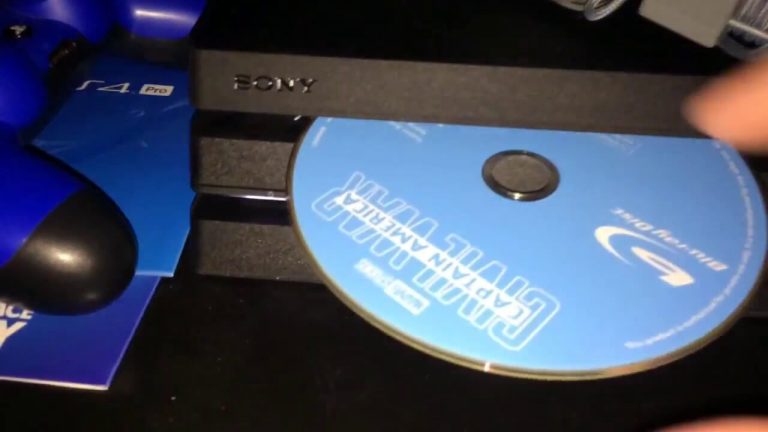
OPMERKING: Plaats de schijf niet allemaal tegelijk, plaats hem langzaam en kijk of hij uw console vanzelf inschakelt of niet.
- Trek vervolgens de schijf eruit
Als het werkt om het probleem op te lossen, wordt de PlayStation4 weer normaal en kun je opnieuw beginnen met je spel.
Oplossing 5 – Controleer de beschadiging van de harde schijf
Corruptie van de harde schijf kan ertoe leiden dat de PS4 willekeurig wordt uitgeschakeld en het probleem niet wordt ingeschakeld. Controleer daarom of uw harde schijf goed is geplaatst. Controleer ook op beschadigde sectoren en herstel fouten op de harde schijf in het Windows-systeem
Volg de stappen om de locatie van de harde schijf te controleren
- Druk macht knop om PlayStation 4 volledig uit te schakelen
- En koppel hele kabels los van je console en verwijder je harde schijf cover
- Controleer op problemen met de harde schijf en controleer of deze goed is geplaatst.
Oplossing 6 – Probeer de PS4-database opnieuw op te bouwen
PS4 heeft een ingebouwde functie waarmee spelers hun PS4-database opnieuw kunnen opbouwen. Dit kan je helpen bij het opschonen van de PlayStation4-gegevens en andere dingen op je harde schijf.
Volg de stappen om de PlayStation 4-database opnieuw op te bouwen en kijk of dit helpt bij het oplossen van het probleem met de PS4.
- Aansluiten de PS4-controller met de USB-kabel aan op de console
- Druk macht knop van de PS4-console totdat een tweede pieptoon klinkt. Laat dan de knop los.

- PS4 gaat naar de veilige modus en je scherm geeft een paar opties weer
- Kies de optie Database opnieuw opbouwen
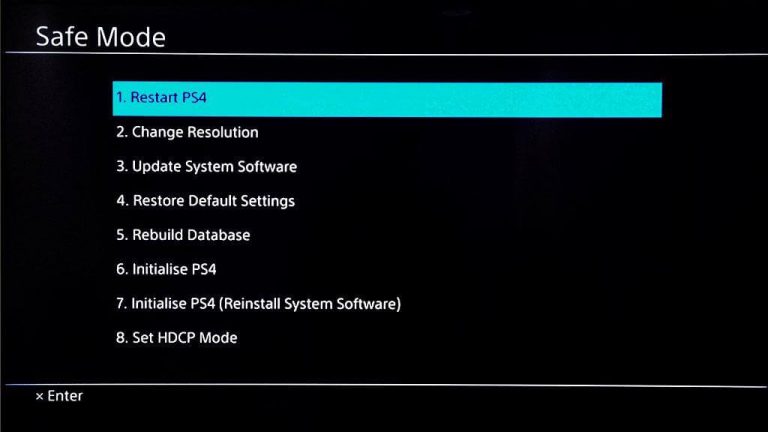
Wacht nu een paar minuten totdat het proces is voltooid. Nadat het wederopbouwproces is voltooid, controleert u of PS4 vanzelf wordt uitgeschakeld en niet wordt ingeschakeld, het probleem is verholpen of niet.
Oplossing 7 – Werk het systeem bij in de veilige modus
Een slechte Bijwerken kan de reden zijn waarom PlayStation blijft afsluiten. Om dit probleem op te lossen, moet je je PS4 Bijwerkenn in de veilige modus.
Lees dit – Hoe haal je PS4 uit de veilige modus? [UITGEBREIDE GIDS]
Hieronder vindt u de stappen om dit te doen:
- Allereerst heb je een USB-stick nodig met 400 MB ruimte erin
- Maak een map met de naam PS4 en maak vervolgens in deze map een map met de naam Bijwerken
- Download nu de huidige Bijwerken van PS4 en verplaats deze naar de nieuwe map met de naam Bijwerken
- Zet je PlayStation4 volledig uit, verbind je PS4 met de USB-stick
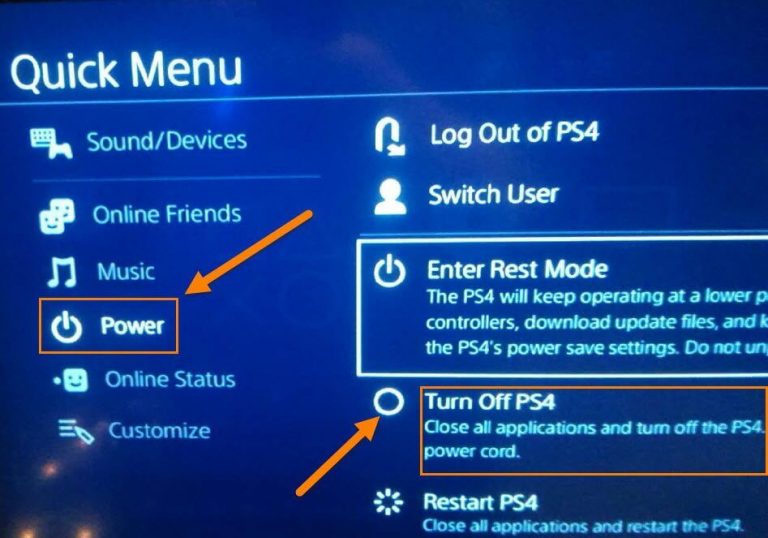
- Houd de aan/uit-knop 7 seconden ingedrukt om uw console op te starten in de veilige modus.
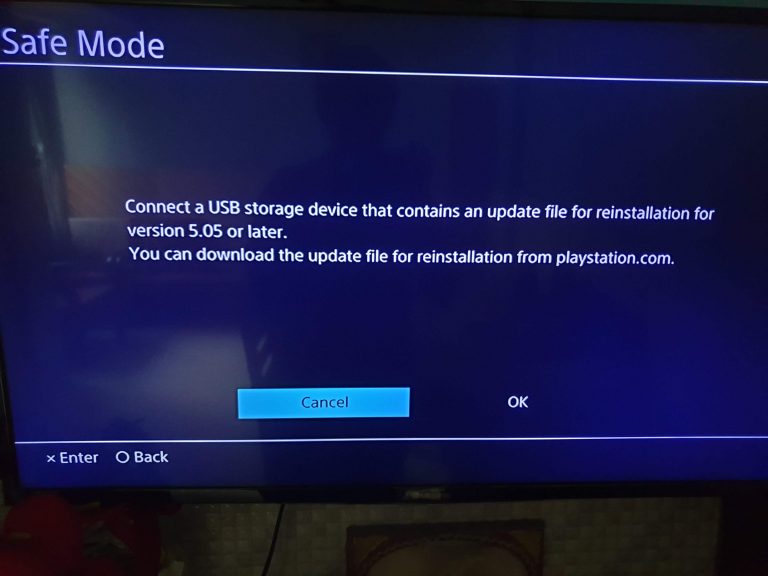
- Wanneer de console naar de veilige modus gaat, selecteert u de optie Systeemsoftware bijwerken en volgt u de instructies voor verder proces
En als het is bijgewerkt, probeer het dan in te schakelen en een spel te starten om te controleren of de PS4 wordt uitgeschakeld wanneer het laden van een spel probleem is opgelost of niet.
Oplossing 8 – Controleer meerdere connectoren
Meerdere connectoren stellen de spelers in staat om hun PS4 te verbinden met de andere modules die een HDMI-poort nodig hebben. Als er activiteit wordt uitgevoerd in die modules wanneer je PlayStation4 gebruikt, bestaat de kans dat de ps4 vanzelf wordt uitgeschakeld.

Om dit probleem op te lossen, kunt u proberen uw PlayStation4 rechtstreeks aan te sluiten in plaats van de connectoren te gebruiken en controleren of dit het probleem oplost. Als u de USB-kabel op de poort aan de voorkant hebt aangesloten, verwijder deze dan.
Soms, vanwege een zwakke internetverbinding in PS4, kan elke activiteit die wordt uitgevoerd vanaf de USB-poort ook de PlayStation4 afsluiten, dus overweeg deze te verwijderen.
Oplossing 9 – Controleer op hardwareproblemen
Als de bovengenoemde tijdelijke oplossingen je niet hebben geholpen bij het oplossen van de PS4, schakelt zichzelf uit en gaat niet aan, laat de PlayStation4 dan controleren op hardwareproblemen.
Er kunnen verschillende mogelijkheden zijn, waaronder een defecte PSU-eenheid of oververhitting van de PS4. Als je PlayStation4 oververhit raakt vanwege defecte verbindingen in je systeem, kan dit ertoe leiden dat een thermische aan-uitschakelaar wordt geactiveerd.
Daarom is het raadzaam om niet zelf te proberen de hardware op problemen te controleren, aangezien dit uw console kan beschadigen als u er geen kennis van heeft. Koop in dat geval de beste PS4-emulators en speel het spel met gemak.
Aanbevolen oplossing – Repareer pc-fouten en verhoog de prestaties ervan
Er zijn talloze fouten en bugs in Windows-pc en elke keer helpen handmatige oplossingen niet bij het oplossen van die problemen. Daarom wordt aanbevolen om uw systeem te scannen met de PC Reparatie Hulpmiddel.
Deze tool is ontworpen door professionals en is gebruiksvriendelijk en iedereen kan er gemakkelijk mee omgaan. Je hoeft alleen deze tool te downloaden; het scant je hele systeem, detecteert alle aanwezige problemen en lost ze automatisch op.
Fouten zoals BSOD, spelfouten, DLL, update, registratie, browser, applicatie en vele andere worden probleemloos opgelost. Deze tool repareert ook beschadigde of beschadigde systeembestanden, verhoogt de pc-prestaties en nog veel meer.
Krijgen PC Reparatie Hulpmiddel om pc-fouten te herstellen en de prestaties te verbeteren
Conclusie
Dus. dit gaat allemaal over het probleem met de PS4 Willekeurig Uitgeschakeld.
Voer de oplossingen een voor een uit en kijk welke het beste bij u past om het probleem probleemloos op te lossen. Zorg ervoor dat u de stapsgewijze instructies zorgvuldig volgt en de fout oplost.
Ik hoop dat dit artikel je vraag heeft opgelost. Afgezien hiervan, als u suggesties of vragen heeft, schrijf ons dan op onze FACEBOOK-pagina, we helpen u graag verder.
Veel geluk..!
Hardeep has always been a Windows lover ever since she got her hands on her first Windows XP PC. She has always been enthusiastic about technological stuff, especially Artificial Intelligence (AI) computing. Before joining PC Error Fix, she worked as a freelancer and worked on numerous technical projects.